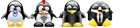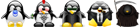ΥΛΙΚΑ:
1. ΑΥΘΕΝΤΙΚΟ CD Windows Vista (με σειριακό αριθμό)
2. CD με drivers των συσκευών σας (δεν θα αναφερθούμε στην χρήση τους στον οδηγό αυτό).
3. Ubuntu LiveCD (ΑΥΘΕΝΤΙΚΟ ή ΑΝΤΙΓΡΑΦΟ)
4. Υπολογιστής
ΠΕΡΙΛΗΨΗ: Θα δημιουργήσουμε χώρο (partition) στο δίσκο μας. Θα εγκαταστήσουμε τα vista. Θα επαναφέρουμε το GRUB.
ΒΗΜΑ 1ο: Κρατήστε αντίγραφο ασφαλείας του GRUB
Είναι καλό να κρατήσετε αντίγραφο ασφαλείας του GRUB menu σας σε περίπτωση που το χάστε και δεν μπορείτε να επαναφέρετε το σύστημά σας. Τότε υπάρχει το ενδεχόμενο να χρειαστεί εκ νέου εγκατάσταση του συστήματός σας.
Ανοίξτε το τερματικό (ΕΦΑΡΜΟΓΕΣ>ΒΟΗΘΗΜΑΤΑ>ΤΕΡΜΑΤΙΚΟ).
Γράψτε την εντολή
- Κώδικας: Επιλογή όλων
sudo gedit /boot/grub/menu.lst
Το GRUB μοιάζει κάπως έτσι:

Αυτές τις πληροφορίες χρειάζεστε.
Δημιουργήστε το αντίγραφο:
ΑΡΧΕΙΟ>ΑΠΟΘΗΚΕΥΣΗ ΩΣ και σώστε το σε ένα USB.
ΒΗΜΑ 2ο: Δημιουργία χώρου για τα vista.
Χρειάζεται να δημιουργήσετε χώρο στο σκληρό δίσκο για τα vista. Ξεκινήστε τον υπολογιστή σας με ένα LiveCD. Αυτό θα δώσει πρόσβαση στον δίσκο σας.
Όταν φορτώσει πλήρως, ανοίξτε το GPARTED που βρίσκεται στο μενού: ΣΥΣΤΗΜΑ>ΔΙΑΧΕΙΡΙΣΗ ΣΥΣΤΗΜΑΤΟΣ>PARTITION EDITOR (SYSTEM>ADMINISTRATION>PARTITION EDITOR)

Υποθέτω στον οδηγό αυτό ότι έχετε εγκαταστήσει το σύστημά σας όπως περιγράφεται στον οδηγό του linuxman, δηλαδή έχετε ένα partition το λειτουργικό (/) , ένα partition τα δεδομένα σας (/home) και το τελευταίο partition το swap.
Πατήστε δεξί κλικ στο partition sda1 που είναι διαμορφωμένο με ext3 και στις επιλογές που θα εμφανιστούν, επιλέξτε Resize/move

Μετακινήστε την μπάρα για να μικρύνει το ext3 partition ώστε να δημιουργήσετε ελεύθερο χώρο στο σκληρό σας δίσκο. Σε αυτό θα το partition θα εγκαταστήσετε τα vista με NTFS σύστημα αρχείων. Σιγουρευτείτε ότι υπάρχει αρκετός χώρος για να τρέξει το σύστημα (το λιγότερο 6GB, καλύτερα να έχει 10GB). Αν δεν υπάρχει χώρος, καλύτερα να "κόψετε" τον χώρο από το /home partition (με τον ίδιο τρόπο). Επιβεβαιώστε την επιλογή σας πατώντας Resize/move και μετά Apply στο κυρίως παράθυρο ώστε να γίνει η αλλαγή.

ΒΗΜΑ 3ο: Εγκατάσταση Windows Vista
Επανεκκίνηση του υπολογιστή με το DVD των vista. Πατήστε ένα πλήκτρο για να ξεκινήσει η εγκατάσταση από το DVD.
Επιλέξτε την γλώσσα εγκατάστασης και πατήστε το ΕΓΚΑΤΑΣΤΑΣΗ ΤΩΡΑ:

Όταν ρωτηθείτε για τον τύπο εγκατάστασης, επιλέξτε "Προσαρμοσμένη" (Custom) και πατήστε επόμενο.
Όταν ρωτηθείτε "Πού θέλετε να εγκαταστήσετε τα Windows;", πρέπει να υπάρχει μια επιλογή "Disk 0 Unallocated Space". Αυτός είναι ο χώρος που δημιουργήσαμε με το GPARTED.

Σε αυτό το σημείο τα vista δεν μπορούν να εγκατασταθούν στο δίσκο. Χρειάζεται να "ενεργοποιήσουμε" τον δίσκο ώστε να τον χρησιμοποιήσουν. Κάνουμε δημιουργία νεου partition και το μαρκάρουμε ενεργό.
Πατήστε SHIFT + F10 για να ανοίξετε ένα παράθυρο command line, και πλητρολογήστε την εντολή
- Κώδικας: Επιλογή όλων
DISKPART

Επιλέξτε τον ενεργό δίσκο πληκτρολογώντας την εντολή:
- Κώδικας: Επιλογή όλων
SELECT DISK 0
Δείτε όλα τα partitions πλητρολογώντας την εντολή:
- Κώδικας: Επιλογή όλων
LIST PARTITION
Το καινούργιο NTFS partition είναι το PARTITION 3.
Επιλέξτε αυτό το patrition πληκτρολογώντας:
- Κώδικας: Επιλογή όλων
SELECT PARTITION 3
και μετά πληκτρολογήστε:
- Κώδικας: Επιλογή όλων
ACTIVE

Η διαδικασία αυτή μαρκάρει το partition ως ενεργό. Μετά πληκτρολογήστε EXIT και EXIT και επιστρέψτε στην αρχική οθόνη εγκατάστασης. Επιλέξτε το NTFS partition και πατήστε επόμενο, και τα vista θα εγκατασταθούν.
Όταν τελειώσει η εγκατάσταση, θα γίνει επανεκκίνηση. Δεν θα υπάρχει ίχνος εγκατεστημένου Ubuntu οπότε θα πρέπει να επαναφέρουμε το GRUB.
ΒΗΜΑ 4ο: Επαναφορά του GRUB στο MRB.
Ξεκινήστε το σύστημά σας με ένα LiveCD.
Ανοίξτε το τερματικό: ΕΦΑΡΜΟΓΕΣ>ΒΟΗΘΗΜΑΤΑ>ΤΕΡΜΑΤΙΚΟ (APPLICATIONS>ACCESSORIES>TERMINAL)

Γράψτε την εντολή
- Κώδικας: Επιλογή όλων
sudo grub
και θα μπορέσετε να τροποποιήσετε το GRUB

Γράψτε με τη σειρά τις εντολές
- Κώδικας: Επιλογή όλων
root (hd0,0)
setup (hd0)
quit
exit
Επανεκκίνηση του υπολογιστή (αφαιρείτε το LiveCD) και μπείτε στο Ubuntu. Ακόμα τα Windows δεν είναι επιλογή και πρέπει να το προσθέσουμε χειροκίνητα.
Αφού ανοίξει το Ubuntu, ανοίξτε (όπως παραπάνω) το τερματικό και δώστε την εντολή:
- Κώδικας: Επιλογή όλων
sudo gedit /boot/grub/menu.lst
Πάντε στο τέλος και γράψτε τα ακόλουθα:
- Κώδικας: Επιλογή όλων
title Windows Vista
root (hd0,1)
makeactive
chainloader +1

Σώστε και επανεκκινήστε. Όταν ανοίξει το GRUB πατήστε ESC και θα εμφανιστεί το boot menu. Εκεί τα windows XP είναι η τελευταία επιλογή. Αν το επιλέξετε θα ανοίξουν σε περιβάλλον windows.
Εάν θέλετε να εμφανίζεται το GRUB menu (να μήν χρειάζετε να πατάτε το ESC για την εμφάνιση) ανοίξτε σε περιβάλλον Ubuntu και ανοίξτε για επεξεργασία το MENU.LIST (sudo gedit /boot/grub/menu.lst). Βρείτε την εγγραφή hiddenmenu και αλλάξτε την σε #hiddenmenu.
Για να αυξήσετε τον χρόνο εμφάνισης του GRUB, βρείτε την εγγραφή timeout 3 και βάλτε τον χρόνο που επιθυμείτε εσείς.
ΕΝΑΛΛΑΚΤΙΚΟΣ ΤΡΟΠΟΣ ΕΓΚΑΤΑΣΤΑΣΗΣ ΤΟΥ DUAL BOOT ΜΕΣΑ ΑΠΟ ΤΑ WINDOWS:
1. Κατεβάστε και εγκαταστήστε το πρόγραμμα EasyBCD από την Neosmart Technologies.

2. Για να έχετε πρόσβαση στο Linux partition, είναι καλά να εγκαταστήσετε το NeoGrub. Πάντε στο "Add/Remove Entries", στην καρτέλα NeoGrub και επιλέξτε "Install NeoGrub". Έτσι προσθέσατε την επιλογή "NeoGrub Bootloader" στο Vista bootloader.

3. Αφού γίνει αυτό, πρέπει να διορθώσετε το αρχείο NeoGrub menu.lst (βρίσκεται στο C:\NST\menu.lst).

Ανοίξτε το με το σημειωματάριο και προσθέστε τις εγγραφές από το αρχείο που σώσατε στο ΒΗΜΑ 1 του MENU.LST. Χρειάζεστε τις εγγραφές που βρίσκονται μεταξύ "## ## End Default Options ##" και "### END DEBIAN AUTOMATIC KERNELS LIST". Σώστε το αρχείο και επανεκκινήστε το σύστημα.
ΣΗΜΕΙΩΣΗ: Εάν δεν πήρατε αντίγραφο ασφαλείας (ΒΗΜΑ 1) ή ενώ πήρατε, δεν το σώσατε σε ένα USB αλλά στον σκληρό με το Ubuntu, μην απελπίζεστε. Κατεβάστε και εγκαταστήστε το EXT2IFS, το οποίο σας επιτρέπει να προσαρτήσετε EXT2/EXT3 partitions στα WIndows.
Αυτό θα σας επιτρέψει να ψάξετε στα περιεχόμενα του EXT3 partition και να βρείτε το MENU.LST file.
ΠΡΟΣΟΧΗ: αντιγράψτε το αρχείο στα Vista και ανοίξτε το. ΜΗΝ ΤΟ ΑΝΟΙΓΕΤΕ ΣΤΟ EXT3. Το EXT2IFS προσπερνά τα δικαιώματα του Linux ακι υπάρχει περίπτωση να προκαλέσετε ζημιά στο Ubuntu.
Όταν εκκινείτε τον υπολογιστή σας εμφανίζονται 2 επιλογές.

Επιλέξτε "NeoGrub Bootloader" και οι επιλογές έναρξης του Linux θα φορτώσουν.
ΠΗΓΗ:
How to dual-boot Vista with Linux (with Linux installed first) -- the step-by-step guide with screenshots

Το Περιεχόμενο του οδηγού διέπεται από την άδεια Creative Commons
Αναφορά προέλευσης - Μη Εμπορική Χρήση-Παρόμοια διανομή 3.0 Ελλάδα.
Βασισμένο σε μία εργασία του http://www.greeklug.gr